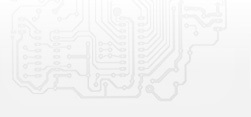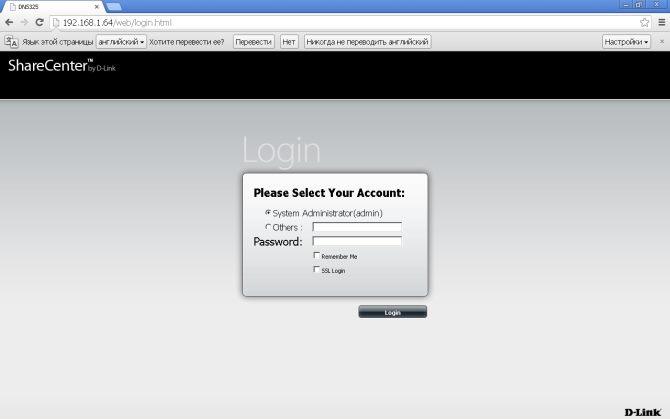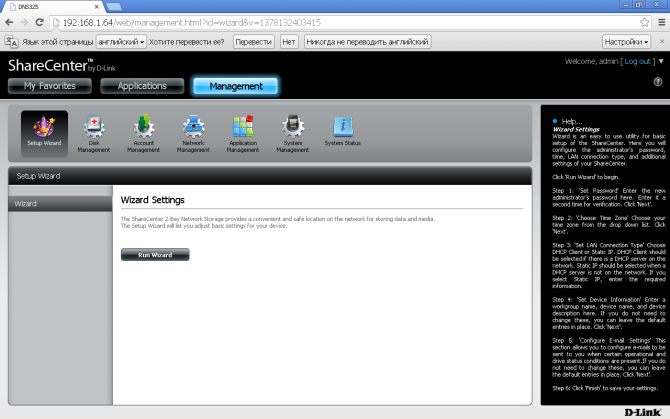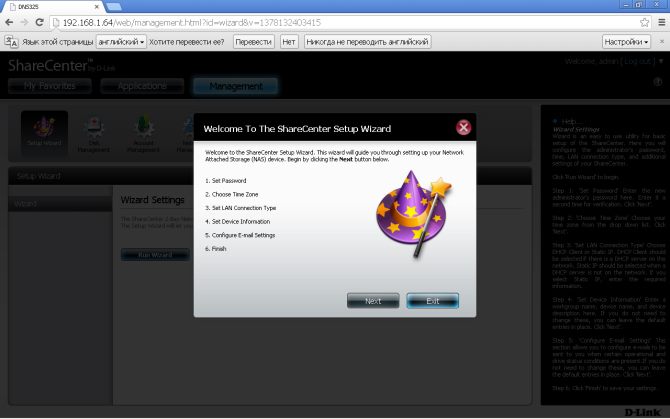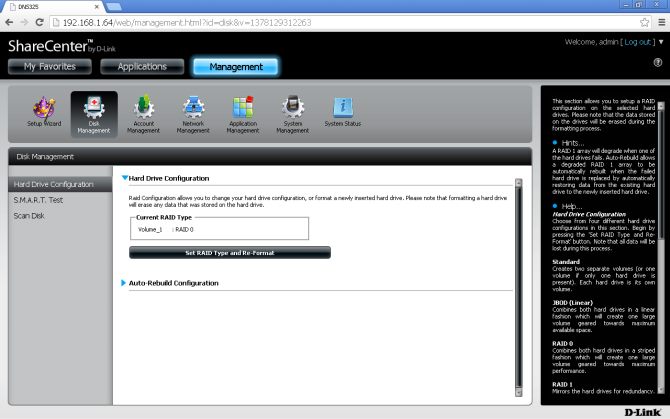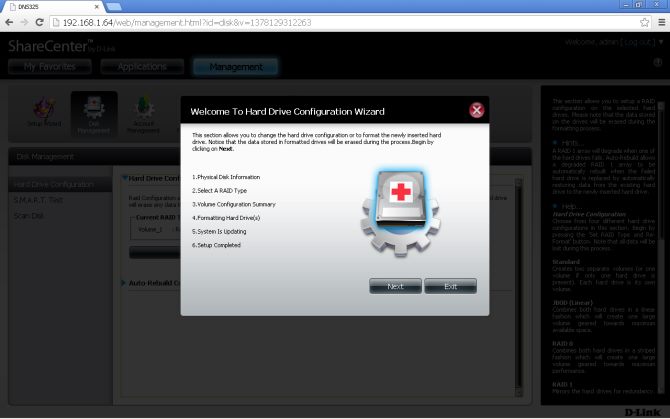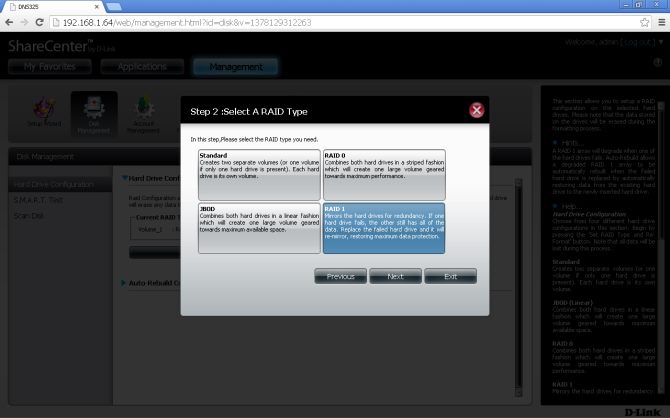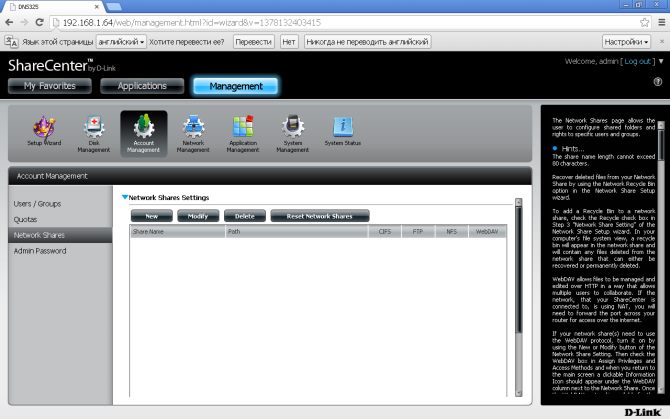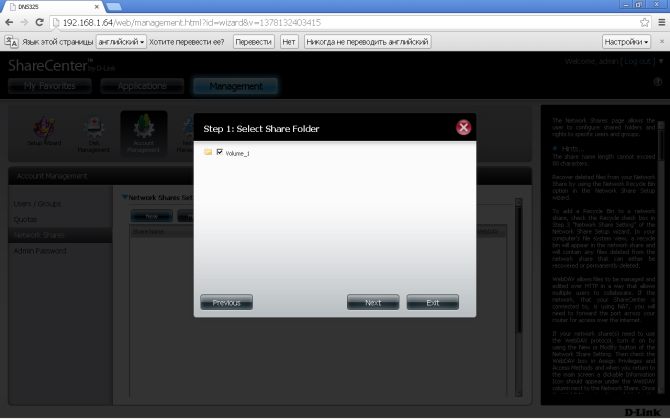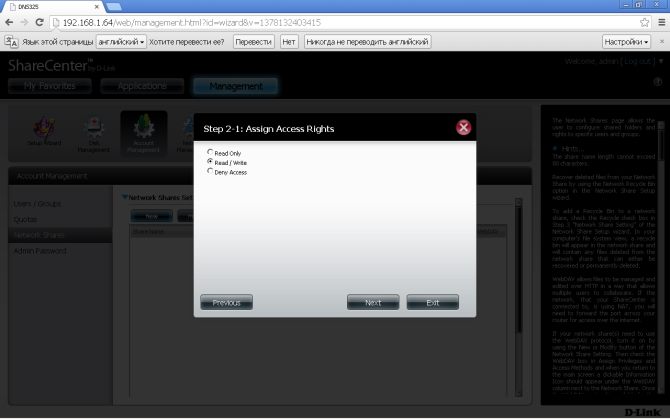Настройка NAS
Войдите на веб-интерфейс NAS`a, введя в любом веб-браузере его IP адрес(IP адрес, присвоенный по умолчанию, указан в руководстве пользователя или на наклейке находящейся на корпусе устройства).
Откройте вкладку “Management” и запустите мастер настройки нажав на кнопку “Run Wizard”.
Кнопкой ”Next” переходите между страницами формы и заполните поля:
- пароль администратора;
- время и часовой пояс;
- настройки локальной сети;
- настройка имени устройства;
- привязка NAS к администратору локальной сети.
Подготовка жестких дисков и создание RAID.
Нажмите кнопку «Management», перейдите на вкладку «Disk Management», далее выберите пункт «Hard Drive Configuration» и нажмите кнопку «Set RAID Type re-format».
На открывшейся странице нажмите «Next»
На следующем шаге выбирете метод использования дисков.
- Standard — оба диска будут использоваться отдельно. В нашем случае не подходящее решение.
- JBOD – два диска будут использоваться как один большой диск. Скорость записи будет иметь те же ограничения, что и всегда, но увеличится дисковый объём. Подойдёт при небольшом количестве камер, записи с которых нужно долго хранить.
- RAID 0 – два диска будут использоваться как один, запись ведётся параллельно на оба диска. Оптимальный вариант, для записи большого количества камер.
- RAID 1 – запись будет дублироваться на оба диска, создавая полную копию данных. Скорость и объём записи будут ограниченны параметрами одного диска, но данные можно будет восстановить, в случае выхода из строя одного из дисков.
Остальные настройки оставьте без изменений, дождитесь пока форматируется диск и создастся RAID.
ВНИМАНИЕ: при форматировании с дисков будет удалена вся информация
Создание сетевого ресурса на NAS'e и настройка системы прав доступа к нему.
Нажмите кнопку «Management», далее «Account Management», выберите подменю «Network Shares» и нажмите кнопку «New».
Выбирите создаваемый ресурс. На шаге 2-1 выбирите уровень доступа — read/write. Далее не изменяя настроек нажимите «Next».
Настройка хранилища завершена.
Настройка Windows 7
Настройка Windows требуется не всегда и зависит от политик безопасности сети. Ниже приведено решение проблемы с чтением или записью архива на сетевые ресурсы снимающий запрет на запись данных на сетевые ресурсы без аутентификации.
1.
Обновить Windows:
пуск → панель управления → центр обновления Windows
Нажимаем обновить сейчас. Для корректной работы Линии с NAS должен стоять SP1 или старш
2.
Необходимо изменить политики безопасности
пуск → панель управления → администрирование → локальные политики безопасности
В открывшемся окне выбираем:
политики безопасности → локальные политики → параметры безопасности
Изменяем два параметра:
- Сетевая безопасность: уровень проверки подлинности LAN Manager
Ставим параметр: «Отправлять только NTLMv2-ответы. Отказывать LM и NTLM »
- Сетевая безопасность: ограничения NTLM: и сходящий трафик
Ставим параметр : «Разрешить всё»
Скачать в pdf
|